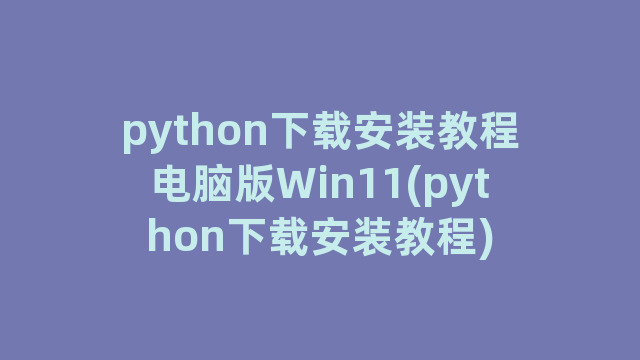
欢迎来到小智专栏!今天我们将为您带来关于如何在电脑版Win11上下载安装Python的详细教程。作为一款强大而受欢迎的编程语言,Python在Win11操作系统上的安装过程并不复杂。我将逐步为您介绍具体步骤,让您可以轻松地在Win11上开始使用Python。
1. 下载Python安装包
首先,我们需要下载Python的安装包。您可以通过访问Python官方网站(https://www.python.org)下载最新版本的Python。确保选择与您的操作系统版本和位数相匹配的Python安装程序。
2. 运行安装程序
下载完成后,找到您下载的Python安装程序,并双击运行。在打开的安装程序窗口中,您将看到一个“Welcome to the Python Installer”的欢迎页面。请注意勾选“Add Python to PATH”的选项,这将使得在命令行中能够直接使用Python命令。
3. 设置安装路径
接下来,您需要选择Python的安装路径。一般情况下,建议将Python安装在默认路径下。如果您需要将Python安装到其他路径,可以点击“Customize installation”进行自定义设置。
4. 安装Python
当您完成设置安装路径后,点击“Install”按钮开始安装Python。安装过程可能会花费一些时间,取决于您的电脑性能和Python版本的大小。请耐心等待,直至安装完成。
5. 验证安装结果
安装完成后,您可以点击“Close”按钮关闭安装程序。接下来,我们需要验证Python是否成功安装在Win11上。
打开命令提示符或PowerShell终端,输入“python –version”命令,如果输出显示您安装的Python版本号,则说明安装成功。此外,您还可以尝试运行简单的Python代码,以确保Python在Win11上正确运行。
总结
通过上述步骤,您已成功在电脑版Win11上下载安装了Python。现在,您可以自由地开始使用Python进行编程、数据分析、机器学习等各种任务了。如果您对Python的学习有进一步的需求,可以通过在线教程、书籍等资源深入学习。祝您在Python编程的道路上取得更多成就!
感谢您阅读本篇文章,希望这份教程对您安装Python有所帮助。如果您有任何问题或疑惑,欢迎在下方留言,我将竭诚为您解答。祝您在Win11上愉快地使用Python编程!
神龙|纯净稳定代理IP免费测试>>>>>>>>天启|企业级代理IP免费测试>>>>>>>>IPIPGO|全球住宅代理IP免费测试





